一个菜单の通俗图文版
在开始阅读本文之前,我们先来看一下 “一个菜单” 的最终效果图:
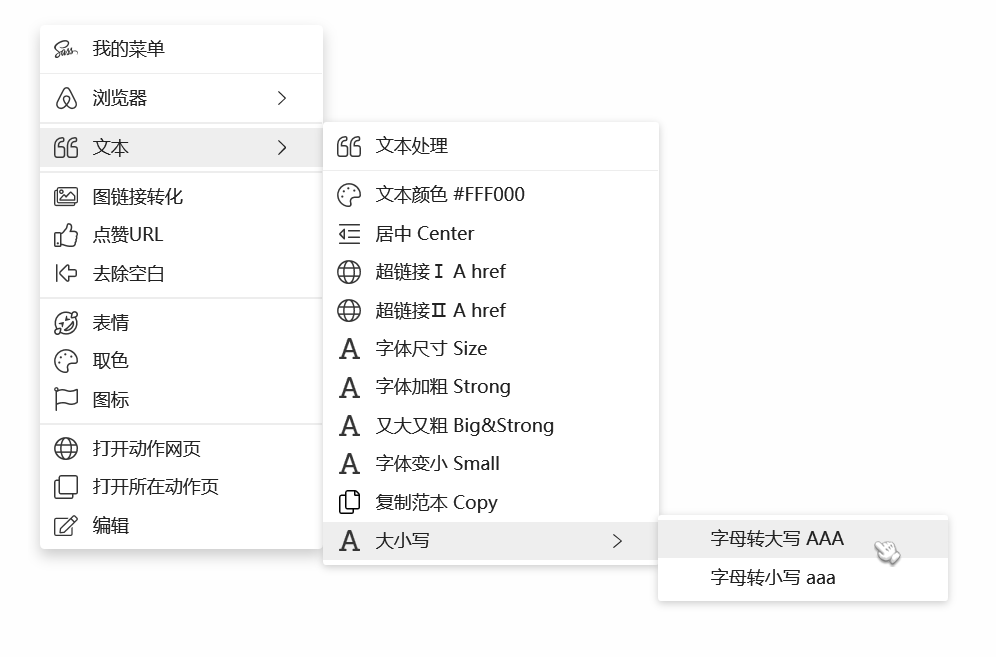
此动作由 Cea大佬出品,本动作非常适合追求品味,追求精致的效率工作者;
我们可以给菜单编辑出各种常用的动作,自由度非常高;
经过 CL 老大的优化,我们可以运行安装在本地的动作;
先根据自身需求,安装下面其中一个动作(子程序):
Cea原装子程序:窗口_一个菜单
CL优化动作:一个菜单示例
瓜皮简易动作:半成品示例
接下来,我来分享一下我设置 “一个菜单” 的心得和经验,希望可以给各位小伙伴带来一点灵感,仅供参考;
首先,这是菜单自定义图标代码如下:
[url:https://files.getquicker.net/_icons/DB515904053CE292B1F30E179EB2B77437CA8A24.png]自定义名称|自定义名称
如果我们用内置的SVG图标,那么代码如下:
[fa:Light_Cog]自定义名称|自定义名称
接下来,我们给这个菜单添加二级菜单,俗称:子菜单
用大括号来表示二级菜单,把二级内容都放在大括号里面,如下所示:
[fa:Light_Cog]自定义名称|自定义名称
{
西瓜|运行的动作URI
葡萄|运行的动作URI
西红柿|运行的动作URI
}
如果还要继续添加三级菜单,比如我要在 葡萄 这里再添加一个子菜单,那么再加一层大括号就可以:
[fa:Light_Cog]自定义名称|自定义名称
{
西瓜|运行的动作URI
葡萄|运行的动作URI
{
葡萄1号
葡萄2号
葡萄3号
}
西红柿|运行的动作URI
}
那么问题来了,如何获取动作URI呢?
请看下图(点击放大查看):
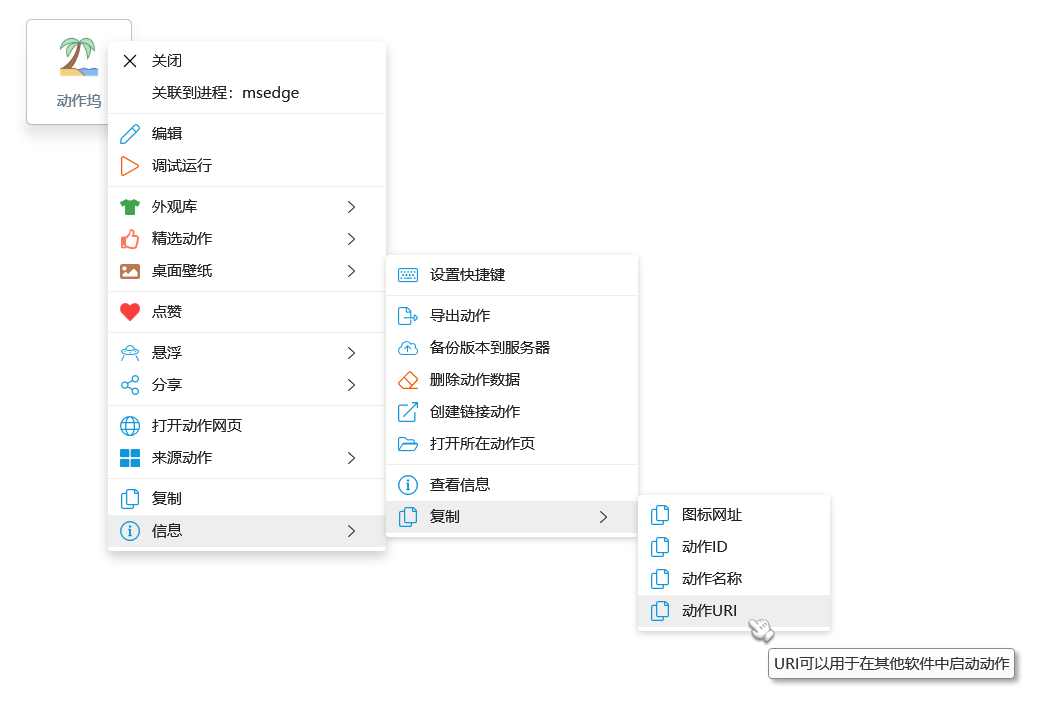
为了菜单的美观,我们用 --- 来表示分割线,这样不同功能的菜单都可以分开比较美观且容易区分;
如果需要一些漂亮的精致小巧的自定义菜单图标,可以 点击这里 进行下载使用;
